
 | |
|
НПО Системы Безопасности (499)340-94-73 График работы: ПН-ПТ: 10:00-19:00 СБ-ВС: выходной  |
Главная » Периодика » Безопасность 0 ... 205206207208209210211 ... 233 Некоторые из расположенных здесь органов управления были описаны ранее. • Кнопка Settings открывает диалоговое окно Settings. • Кнопка Load Options открывает диалоговое окно import Gerber Options. • Кнопка Aperture Wizard Rule включает список правил быстрой загрузки. Кроме них в этом окне имеются три дополнительные опции. • Gerber Version, переключатель между форматами Gerber RS-274 (подразумевается RS-274D), Gerber RS-274X и Fire9000. • Auto-Detect Gerber Formats, включает режим автоматического определения всех опций и настроек, необходимых для корректной загрузки Gerber-файла. Для импорта файла в формате Gerber RS-274D необходима внешняя таблица апертур, в то время как в форматах RS-274X и Fire9000 вся информация об апертурах содержится внутри самого файла. • Aperture List, позволяет указать таблицу апертур для импортируемого файла. Импорт файлов в формате HPGUHPGL2 Программа CAMtastic! 2000 Designers Edition по- ЮШШШЛШШШШШШ зволяет импортировать файлы в формате HPGL (*.HPG, f.PwiSei*" - /. - ---г. , *.НР и *.PLT). Выбор одного или нескольких (удержи- \ r.utiieritu вая клавиши SHIFT и CTRL) файлов выполняется в ок- SJ.f*i**> j:,:*" не, вызываемом с помощью команды меню File » Im- . „ port ..HPGUHPGL2 (рис. 7.19). cfiiV:- ..-=r Если топология в файле прорисована с использо- --- ванием нескольких различных инструментов, про-грамма CAMtastic может выполнить разделение информации по слоям (каждому инструменту соответст- . * ."" 1 I вует свой слой) или апертурам (каждому инструменту ,д импорт HPGUHPGL2 назначается отдельный D-код). Пользователю следует файлов выбрать необходимый способ в поле Реп Separation, если разделение не требуется, то выбрать опцию None и задать толщину инструмента по умолчанию в поле Реп Width. Если у вас есть сложные шрифты, используемые в системе AutoCAD, их можно распечатать в файл в формате HPGL и затем загрузить в программу CAMtastic. Импорт файлов в формате NC Mill/Route CAMtastic! 2000 Designers Edition позволяет импортировать управляющие файлы для фрезеровальных станков в формате NC Mill/Route (*.RTE, *.ROU). Выбор одного или нескольких (удерживая клавиши SHIFT и CTRL) файлов выполняется в окне, вызываемом с помощью команды меню File » Import» Mill/Rout (рис. 7.20). Puc. 7.20. Импорт NC Mill/Route файлов Кнопка Units вызывает диалоговое окно Settings. Кнопка IMill Table служит для назначения инструментов в таблице Tool Table. В противном случае для всех линий будет использован инструмент с диаметром, заданным в поле Default Tool Size. Импорт файлов апертур В некоторых случаях, когда CAMtastic не может автоматически определить необходимый для импорта Gerber-файла шаблон таблицы апертур, пользователь может принудительно назначить для него нужный шаблон с помошью команды меню File » Import » Aperture File (using Wizard Formats) (рис. 7.21). Puc. 7.21. Импорт файлов апертур В появившемся окне Import Aperture File имеется выпадающий список Existing Wizard Formats, в котором перечислены все шаблоны, входящие комплект стандартной поставки программы CAMtastic, а также дополнительные, созданные пользователем шаблоны. После выбора нужного мастера следует задать местоположение файла апертур в Aperture File. Для поиска файла на жестком диске необходимо использовать кнопку, расположенную справа от текстового поля. После нажатия кнопки ОК система выдаст запрос, что делать с загружаемой таблицей апертур: полностью обновить существующий список апертур или добавить апертуры из файла к существующему списку. С помощью команды File » Import » Custom Aperture Library File можно выполнить импорт пользовательских библиотек апертур. Использование библиотек апертур позволяет значительно упростить работу с пользовательскими апертурами сложной формы. Экспорт файлов CAMtastic! 2000 Designers Edition может экспортировать данные во всех форматах, которые импортирует. Настройки экспорта по умолчанию, включая оптимизацию экспортируемых файлов, задаются в диалоговом окне Import/Export Preferences. Экспорт файлов NC Drill Функция экспорта позволяет выполнить экспорт простых файлов в формате NC Drill из текущего проекта. Для этого необходимо выполнить команду меню RIe » Export » Drill Data, после чего на экране появится показанное на рис. 7.22 диалоговое окно Export Drill Data - Basic. Здесь нужно выбрать слой, который будет экспортироваться, и при необходимости изменить единицы измерения и формат численных данных. После нажатия кнопки ОК пользователю будет предложено задать местоположение и имя генерируемого файла. Однако вместо одного в заданной папке будут созданы два файла с одинаковым именем, но разными расширениями .DRL и .RPT. Файл с расширением .DRL содержит управляющие инструкции в формате Excellon. Этот файл может быть импортирован в другие проекты CAMtastic. Файл с расширением .RPT является отчетом, содержащим список используемых инструментов и количество отверстий, изготавливаемых с помощью каждого инструмента. 2.3 Tiak« AIM Inch Рис. 7.22. Экспорт Drill файлов Экспорт DXF файлов Для экспорта топологии в формате DXF используется команда меню File » Export » DXF, вызывающая показанное на рис. 7.23 диалоговое окно Export DXF. Все обнаруженные в проекте слои будут выделены автоматически. Щелчок левой кнопкой мыши по любому из них снимает выделение. Функция экспорта DXF файлов с возможностью выбора слоев незаменима, если требуется вывести содержимое только одного слой из проекта печатной платы, так как встроенная в систему Protel 99 SE функция экспорта DXF файлов выводит информацию обо всех без исключения слоях, в результате чего полученный файл может иметь очень большой размер. В поле Output Control задается способ экспорта линий: линии нулевой толщины 0-Width, залитые без оконечных элементов Filled (No Endcaps) или залитые с оконечными элементами Filled (End Caps). В последнем случае в системе AutoCAD линии будут выглядеть точно так же, как и в программе CAMtastic. Для уменьшения размера файлов DXF имеется возможность использовать фильтр, блокирующий экспорт любых не нужных в системе AutoCAD D-кодов, например, используемых в программе CAMtastic для заполнения полигонов. Здесь же расположена опция, предписывающая конвертировать текстовые надписи в полилинии. Как правило, большинство DXF файлов, полученных из Gerber-файлов, имеют очень большие размеры. Для уменьшения размера DXF файла рекомендуется использовать не залитые линии, а линии с нулевой толщиной. Это также позволит увеличить скорость обновления экрана, если DXF/DWG-файл используется в качестве эталонного. После нажатия на кнопку Save система предложит указать местоположение и имя генерируемого DXF файла. 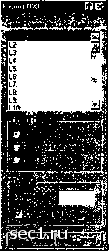 Рис. 7.23. Экспорт DXF файлов 0 ... 205206207208209210211 ... 233 |